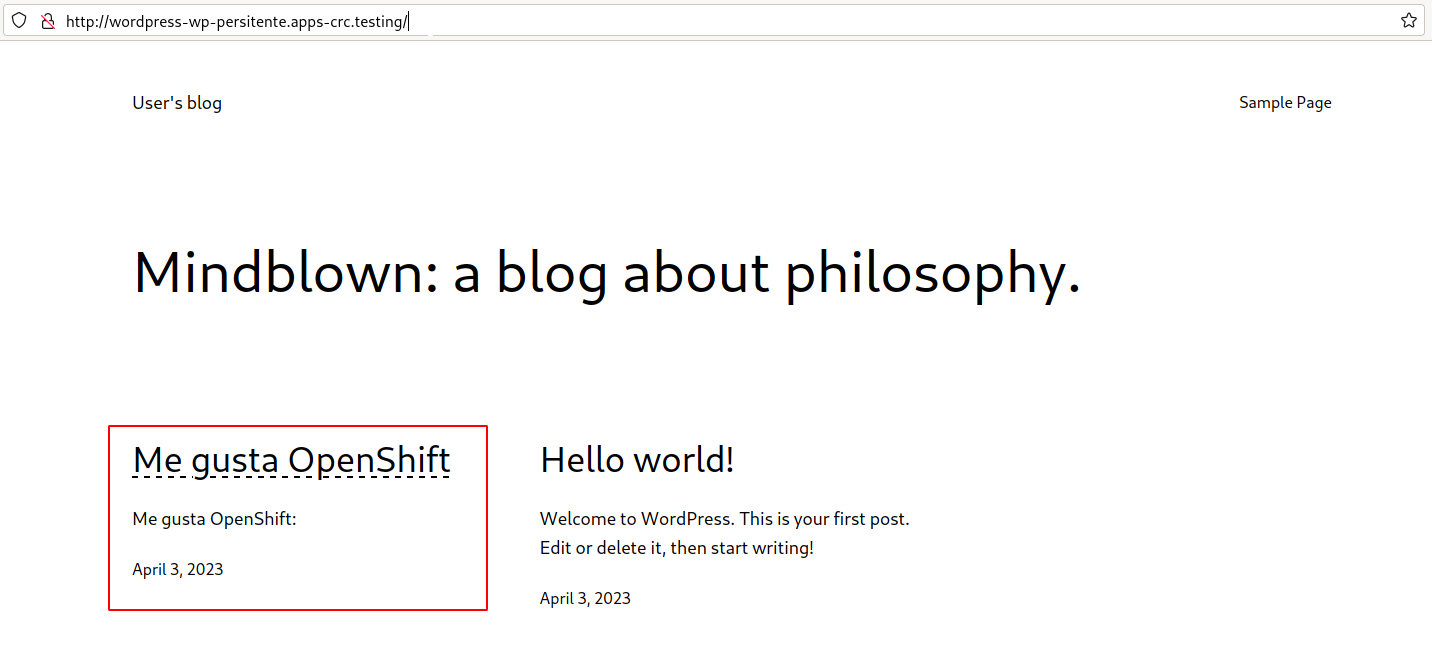Ejemplo completo: Haciendo persistente la aplicación Wordpress
En este ejemplo vamos a volver e realizar el despliegue de Wordpress + MySql, pero añadiendo el almacenamiento necesario para que la aplicación sea persistente.
Para llevar a cabo esta tarea necesitaremos tener a nuestra disposición dos volúmenes:
- Uno para guardar la información de Wordpress.
- Otro para guardar la información de MySql.
Vamos a trabajar con el usuario developer:
oc login -u developer -p developer https://api.crc.testing:6443
oc new-project wp-persitente
Creación de los volúmenes necesarios
Como hemos comentado vamos a usar la asignación dinámica de volúmenes, por lo tanto tendremos que crear dos objetos PersistentVolumenClaim para solicitar los dos volúmenes.
Para solicitar el volumen para la aplicación Wordpress usaremos el fichero wordpress-pvc.yaml:
apiVersion: v1
kind: PersistentVolumeClaim
metadata:
name: wordpress-pvc
spec:
accessModes:
- ReadWriteOnce
resources:
requests:
storage: 5Gi
Y para solicitar el volumen para la base de datos usaremos un fichero similar: mysql-pvc.yaml:
apiVersion: v1
kind: PersistentVolumeClaim
metadata:
name: mysql-pvc
spec:
accessModes:
- ReadWriteOnce
resources:
requests:
storage: 5Gi
Creamos las solicitudes ejecutando:
oc apply -f wordpress-pvc.yaml
oc apply -f mysql-pvc.yaml
Modificación de los Deployments para el uso de los volúmenes
Para el despliegue de Wordpress vamos a usar el fichero wordpress-deployment.yaml:
apiVersion: apps/v1
kind: Deployment
metadata:
name: wordpress
labels:
app: wordpress
type: frontend
spec:
replicas: 1
selector:
matchLabels:
app: wordpress
type: frontend
template:
metadata:
labels:
app: wordpress
type: frontend
spec:
containers:
- name: contenedor-wordpress
image: bitnami/wordpress
volumeMounts:
- name: wordpress-data
mountPath: /bitnami/wordpress
ports:
- containerPort: 8080
name: http-port
- containerPort: 443
name: https-port
env:
- name: WORDPRESS_DATABASE_HOST
value: mysql
- name: WORDPRESS_DATABASE_NAME
valueFrom:
configMapKeyRef:
name: wordpress-cm
key: bd_name
- name: WORDPRESS_DATABASE_USER
valueFrom:
configMapKeyRef:
name: wordpress-cm
key: bd_user
- name: WORDPRESS_DATABASE_PASSWORD
valueFrom:
secretKeyRef:
name: wordpress-secret
key: bd_password
volumes:
- name: wordpress-data
persistentVolumeClaim:
claimName: wordpress-pvc
Como observamos vamos a usar el volumen asociado al PersistentVolumenClaim wordpress-pvc y que lo vamos a montar en el directorio DocumentRoot del servidor web: /bitnami/wordpress.
De forma similar, tenemos el fichero mysql-deployment.yaml para desplegar la base de datos:
apiVersion: apps/v1
kind: Deployment
metadata:
name: mysql
labels:
app: wordpress
type: database
spec:
replicas: 1
selector:
matchLabels:
app: wordpress
template:
metadata:
labels:
app: wordpress
type: database
spec:
containers:
- name: contenedor-mysql
image: bitnami/mysql
volumeMounts:
- name: mysql-data
mountPath: /bitnami/mysql/data
ports:
- containerPort: 3306
name: db-port
env:
- name: MYSQL_USER
valueFrom:
configMapKeyRef:
name: wordpress-cm
key: bd_user
- name: MYSQL_DATABASE
valueFrom:
configMapKeyRef:
name: wordpress-cm
key: bd_name
- name: MYSQL_PASSWORD
valueFrom:
secretKeyRef:
name: wordpress-secret
key: bd_password
- name: MYSQL_ROOT_PASSWORD
valueFrom:
secretKeyRef:
name: wordpress-secret
key: bd_rootpassword
volumes:
- name: mysql-data
persistentVolumeClaim:
claimName: mysql-pvc
En esta ocasión usaremos el volumen asociado a mysql-pvc y el punto de montaje se hará sobre el directorio donde se guarda la información de la base de datos: /bitnami/mysql/data.
Creamos los recursos necesarios:
oc apply -f configmap.yaml
oc apply -f secret.yaml
oc apply -f mysql-deployment.yaml
oc apply -f mysql-service.yaml
oc apply -f wordpress-deployment.yaml
oc apply -f wordpress-service.yaml
oc expose service/wordpress
Acedemos a la aplicación, y usando el usuario y la contraseña por defecto (user y bitnami) creamos un nuevo post en el blog:
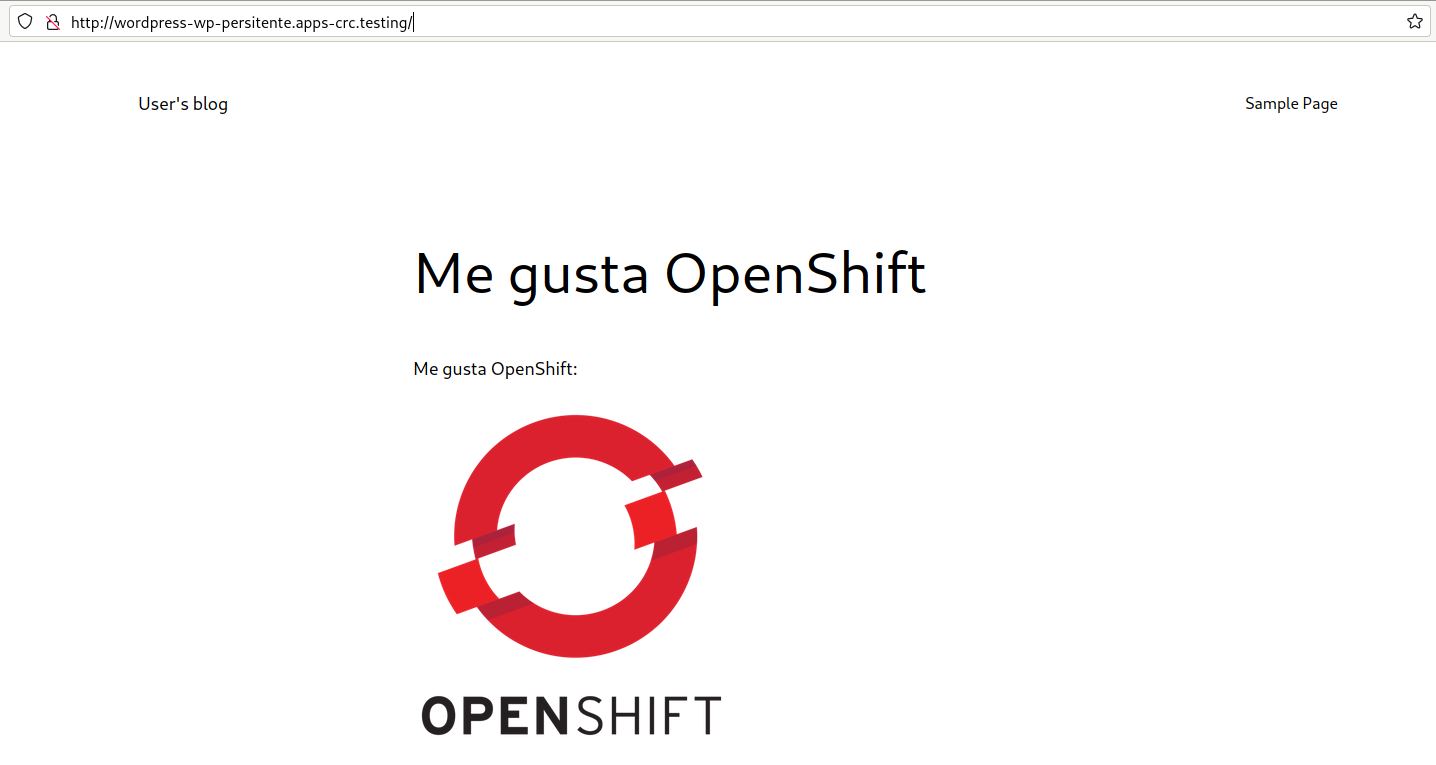
Comprobando la persistencia de la información
Si en cualquier momento tenemos que eliminar o actualizar uno de los despliegues, podemos comprobar que la información sigue existiendo después de volver a crear los Deployments:
oc delete -f mysql-deployment.yaml
oc delete -f wordpress-deployment.yaml
oc apply -f mysql-deployment.yaml
oc apply -f wordpress-deployment.yaml
Si volvemos acceder, comprobamos que la aplicación sigue funcionando con toda la información: